Google Drive è una potente piattaforma di cloud storage che consente agli utenti di archiviare, condividere e collaborare su file e documenti online. WordPress è un popolare sistema di gestione dei contenuti (CMS) che alimenta milioni di siti Web e blog in tutto il mondo. Integrando Google Drive con WordPress, i proprietari di siti Web possono creare un efficiente sistema di condivisione di file che consente ai visitatori di caricare file direttamente sul proprio account Google Drive. In questo tutorial, ti guideremo attraverso il processo di configurazione di un modulo di caricamento file di Google Drive in WordPress, utilizzando un plug-in gratuito chiamato Formidable Forms . Con questa configurazione, puoi facilmente raccogliere file, immagini e documenti dai tuoi visitatori e archiviarli nel tuo Google Drive per un facile accesso e condivisione. Dimostreremo in questo articolo come caricare file da un modulo su Google Drive. Muoviamoci!
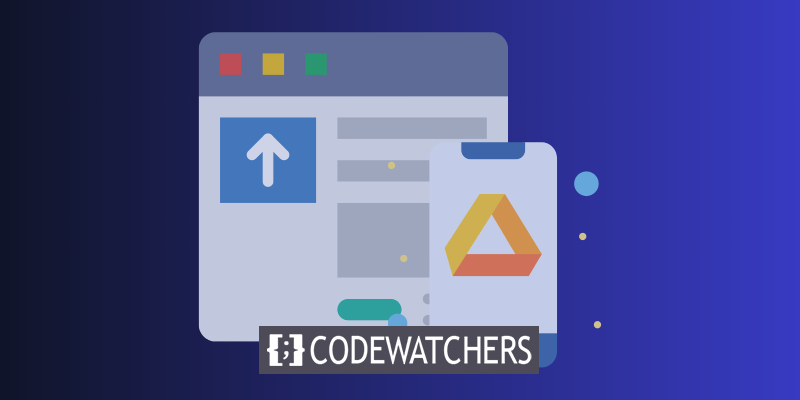
Installa & Attiva il plugin
Per creare un modulo di caricamento su Google Drive, dobbiamo installare e attivare il plug-in " Formidable Forms ". Formidable Forms è un popolare plug-in di WordPress che consente agli utenti di creare moduli personalizzati per i propri siti Web senza alcuna conoscenza di codifica. Con l'aiuto del plug-in, puoi creare un modulo di caricamento di Google Drive che consente ai visitatori di caricare i file direttamente sul tuo account Google Drive.
Per iniziare, devi installare e attivare il plug-in sul tuo sito Web WordPress. Puoi farlo accedendo alla dashboard di WordPress, navigando nella sezione "Plugin" e facendo clic su "Aggiungi nuovo". Quindi, cerca "Formidable Forms" nella barra di ricerca, installa il plug-in e attivalo.
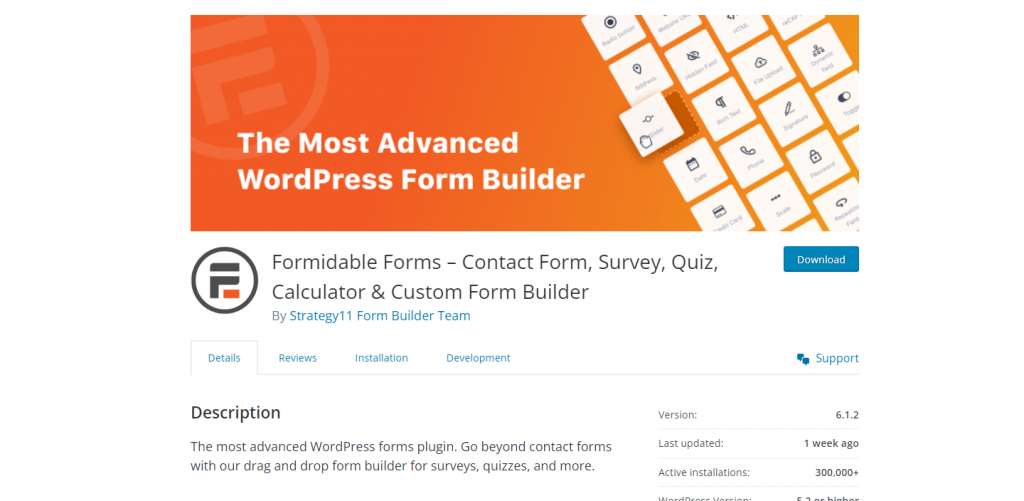
Impostazione del modulo di caricamento
Assicurati di stabilire un modulo di caricamento file prima di iniziare. Questo modulo viene utilizzato per caricare file su Google Drive per l'archiviazione e per ricevere file dagli utenti.
Create Amazing Websites
Con il miglior generatore di pagine gratuito Elementor
Parti oraQuesto potrebbe essere un modulo per richiedere un preventivo, effettuare un pagamento, ecc. Qualunque cosa tu voglia fare è l'ideale.
Puoi continuare questo tutorial quando sei pronto.
Ottieni una chiave API
In questo tutorial, utilizzeremo Zapier per collegare Google Drive e Formidable Forms. Di conseguenza, Zapier richiederà l'accesso sia al tuo account Google Drive sia al plug-in Formidable Forms di WordPress.
Devi creare una chiave API in Formidable Forms utilizzando il componente aggiuntivo API Webhooks prima di poter procedere. Con il piano Formidable Business e superiori, questo è disponibile. Una volta installato il componente aggiuntivo, vai su Formidable Global Settings API e copia la chiave lì:
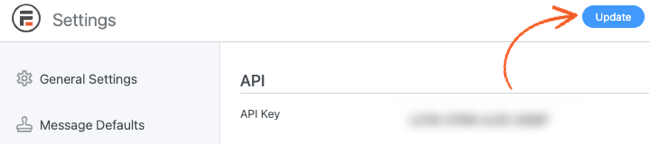
Se vuoi collegare Formidable Forms con servizi esterni, devi usare questa chiave. Tieni quella scheda aperta o copiala negli appunti poiché ne avrai bisogno in questo momento.
Imposta la connessione
Per connetterti a Formidable Forms, devi utilizzare il componente aggiuntivo Zapier. Puoi connettere il plug-in con Zapier installando solo il componente aggiuntivo.
Puoi creare moduli che avviano particolari attività su altre piattaforme integrando il tuo sito Web WordPress con Zapier. Il caricamento di un file WordPress su Google Drive è un esempio.
È necessario impostare un "flusso di lavoro" Zapier per ottenere questo risultato. In altre parole, imposterai Zapier in modo tale che crei automaticamente una risposta di Google Drive quando completi un'azione utilizzando Formidable Forms.
Crea un account sul sito web di Zapier per iniziare (o accedi a uno esistente). Quando scegli le app che desideri collegare, la piattaforma ti darà quindi la possibilità di stabilire un nuovo processo.
Scegli Formidable Forms dall'elenco. Collega questa applicazione a Google Drive sottostante:
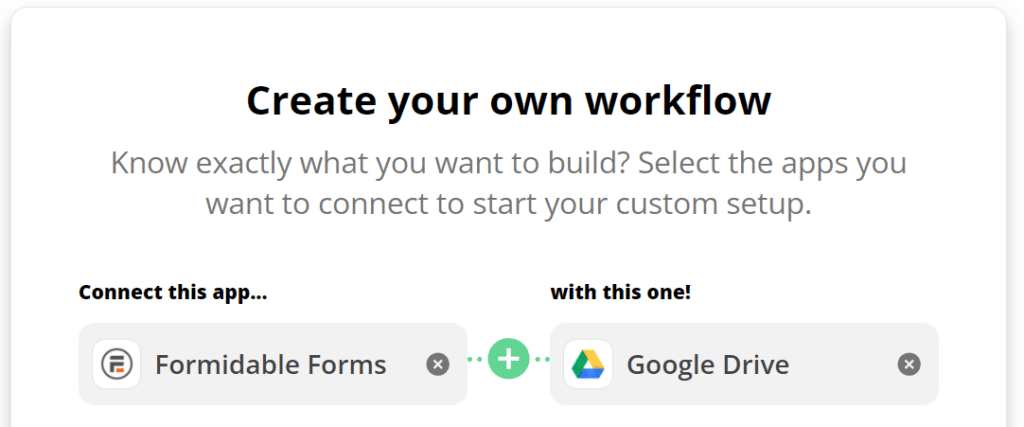
Ora Zapier ti chiederà di specificare una prima azione dell'app che causerà una seconda risposta dell'app. Formidable Forms è la prima applicazione in questo scenario. In "Nuova voce", selezionala. Quando ciò si verifica, caricare il file utilizzando la seguente sintassi:
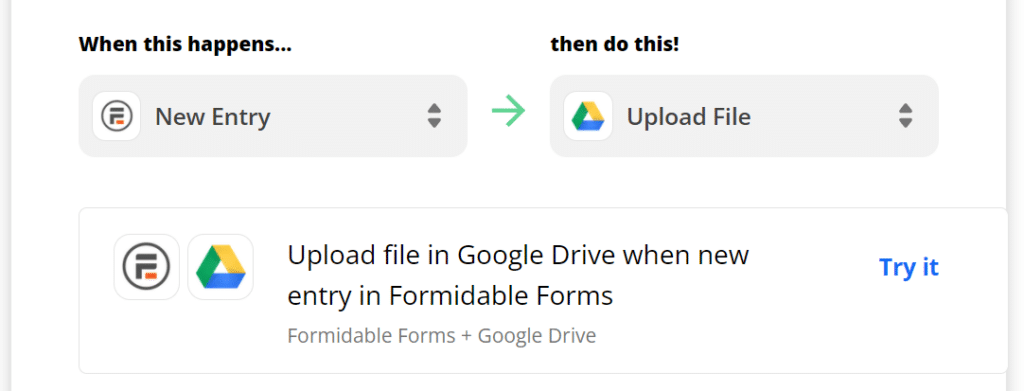
Al momento della configurazione del flusso di lavoro, Zapier visualizzerà un diagramma di flusso del processo. Scegli Test it per procedere alla fase successiva.
Connetti Zapier e Google Drive con Formidable Forms
Nella pagina seguente, Zapier richiederà le credenziali di accesso di Google e Formidable Forms in modo da poter configurare entrambi i servizi per eseguire il flusso di lavoro. Fai clic sul pulsante Accedi a Formidable Forms per iniziare.
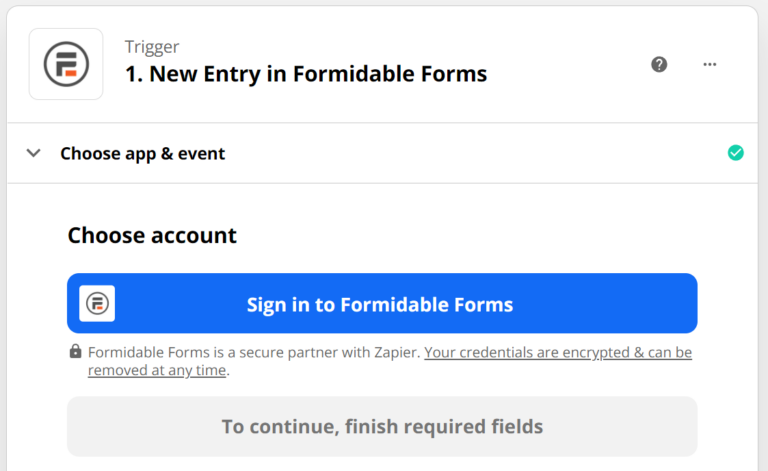
La tua chiave API Formidable Forms (dal primo passaggio) e l'URL del tuo sito web saranno richiesti da Zapier:
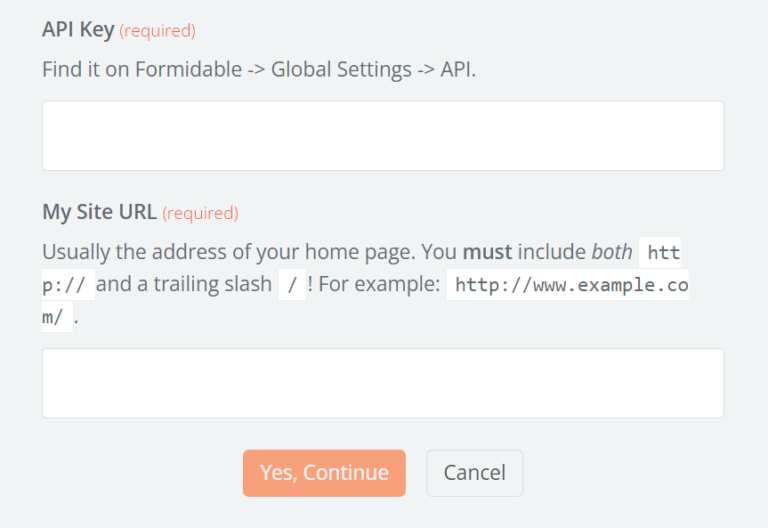
Zapier inizierà a fare la sua magia dopo aver fatto clic su Sì, continua. Successivamente, verrai riportato alla pagina del tuo flusso di lavoro, dove potrai accedere nuovamente utilizzando Google Drive:
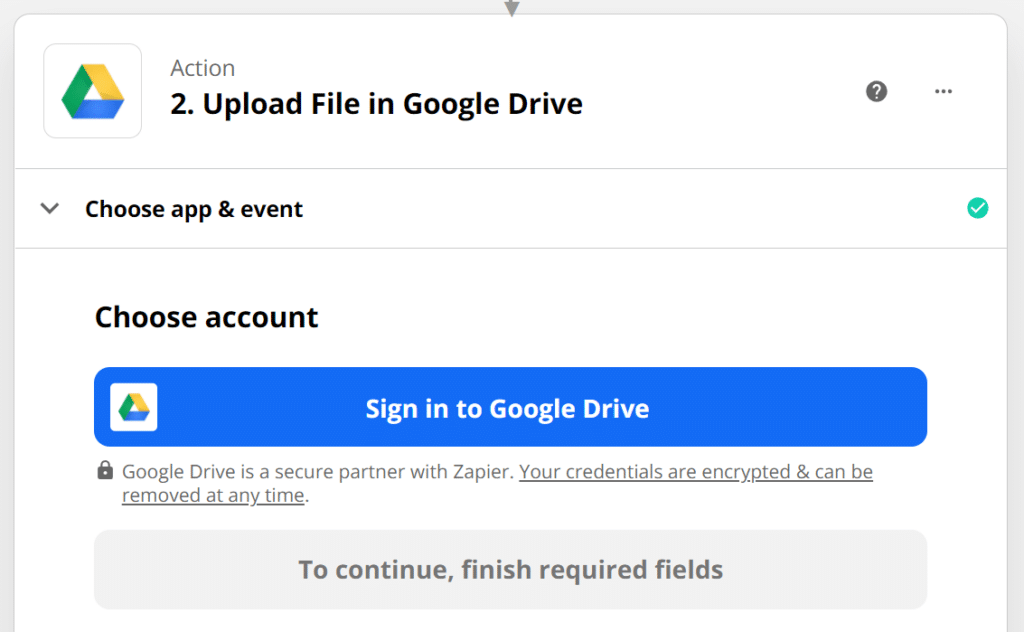
Questo passaggio è semplice perché Google ti chiederà solo di selezionare l'account che desideri collegare a Zapier. Apparirà una schermata di conferma delle autorizzazioni necessarie a Zapier. Basta selezionare Sì e il gioco è fatto.
Configura il processo
Devi configurare il processo di caricamento dei file dopo aver collegato i tuoi account Google Drive e Formidable Forms con Zapier. Torna alla pagina del flusso di lavoro di Zapier e scorri fino alla sezione Google Drive.
Qui puoi impostare la cartella Google Drive per archiviare i file di Formidable Forms, quali file devono essere elaborati da Zapier e se convertirli in vari moduli.
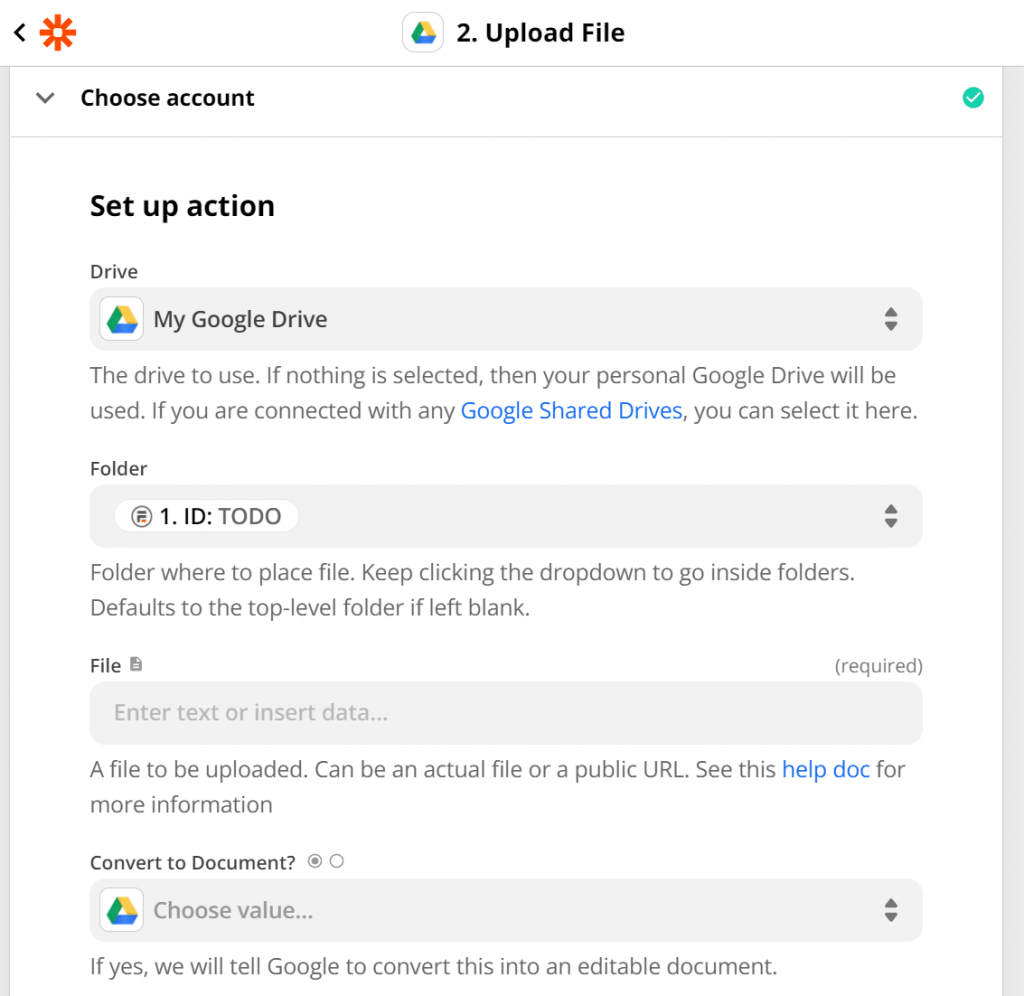
Al termine, utilizzare l'interruttore on/off nella parte superiore dello schermo per salvare le modifiche del flusso di lavoro e attivarlo. Torna a WordPress in questo momento per configurare il modulo di caricamento file di Google Drive.
Avvolgendo
Congratulazioni, ora hai imparato con successo come impostare un modulo di caricamento file di Google Drive in WordPress! Integrando Formidable Forms con Google Drive, hai creato un sistema efficiente per il backup automatico di tutti gli invii nel cloud. Non solo, ma questo metodo rappresenta anche un'ottima alternativa a Google Forms, in particolare per l'integrazione di Fogli Google.
Ora puoi stare tranquillo sapendo che tutti i file inviati tramite il modulo di caricamento del tuo sito Web sono archiviati in modo sicuro nel tuo account Google Drive. Grazie per averci seguito e buon caricamento del file!





